Android Studio连接夜神模拟器
First Post:
Last Update:
Word Count:
Read Time:
Last Update:
Word Count:
443
Read Time:
1 min
Android Studio连接夜神模拟器
本来在安卓开发时一直使用的都是as自带的qemu模拟器,方便倒是方便,但奈何性能实在是太低,而且对内存的占用简直恐怖,最后还是选择了使用Nox模拟器,孰优孰劣,看图便知
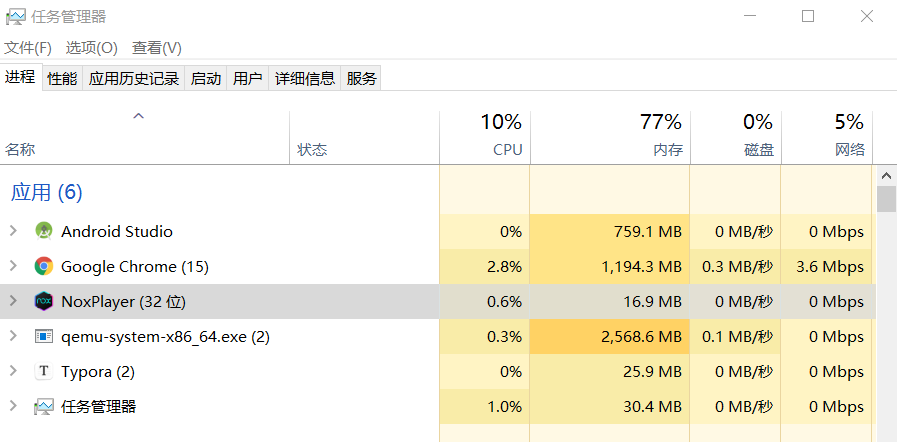
在自己连接as的时候遇见了一堆坑,摸索半天算是解决了,以下是99%成功的连接流程:
首先要下载国际版,不用国内版的原因懂得都懂
下载安装之后,需要更改两个文件,版本不同的化没有办法进行调试
打开D:\Nox\bin文件夹,可以看见里面有一个 adb.exe和nox_adb.exe两个文件,这两个实际上是同一个文件,在CMD中打开该文件夹输入以下命令,可以查看这两个adb的版本
1 | |
而Android Studio所使用的adb一般在这个路径.....\Android\Sdk\platform-tools,继续使用命令查看版本
1 | |
一般这两个的版本号是不同的,as的adb一般版本号高一些,将as的adb.exe直接复制过去,覆盖原来的adb.exe,并且再复制一个,重命名为nox_adb.exe,覆盖原来的nox_adb.exe.这样就能愉快的连接并调试了。
在连接的时候使用的命令是
1 | |
补充:
新版本的Android studio好像更改了端口,使用上面的命令会出现这样
这样的话就更改端口
1 | |
之后在as的device列表就能看到一个三星的机子了(前提是你启动了Nox),那个就是夜神模拟器